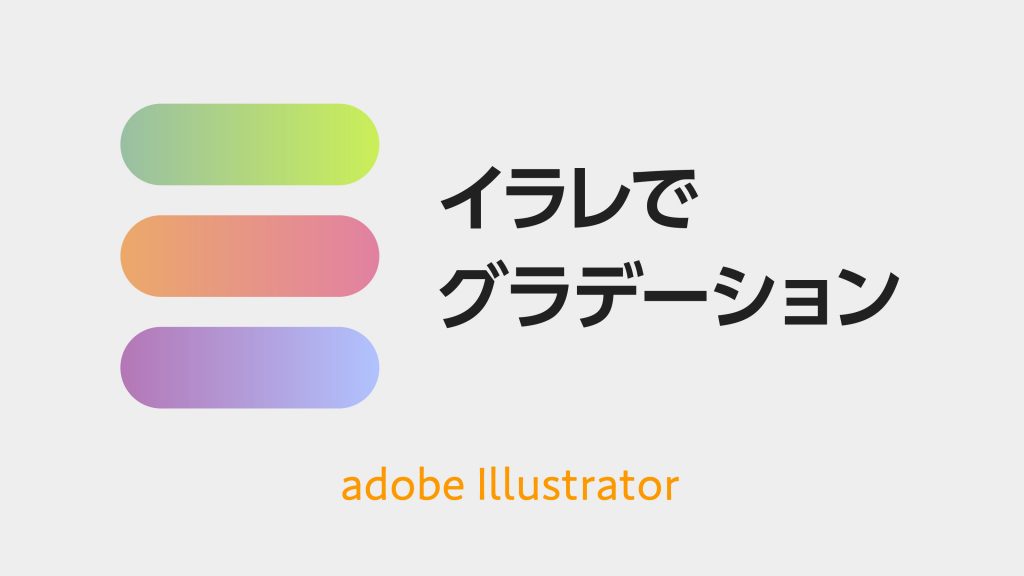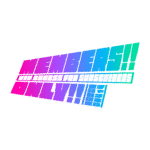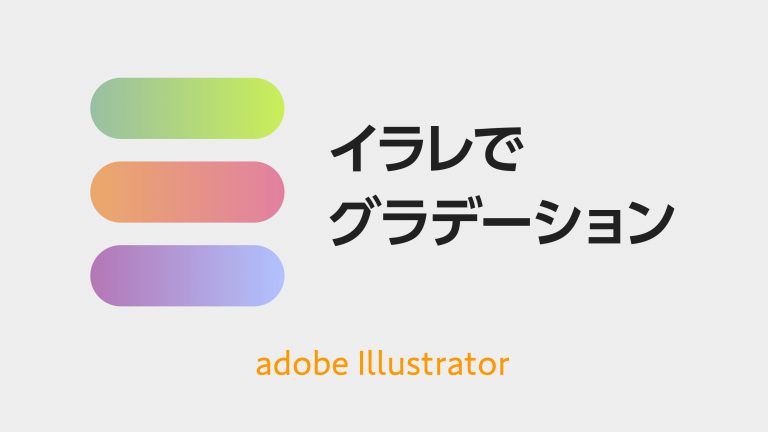
グラデーションをつけたい
画面上部のメニューからウインドウ>グラデーションでグラデーションパネルを開きます。
オブジェクトの左端と右端で色を決めると、グラデーションに!


真ん中にある菱形マークはグラデーションの変化の位置を決めれます。
両端の丸マークと菱形は移動できます。
追加もできるので、レインボーなカラフルグラデーションも作ることができます!
グラデーションの種類
線形グラデーション
グラデーションのポイントはクリックで追加できます。
角度もつけられるので、オブジェクトの向きを変えずにグラデーションだけ縦向きにしたり、斜めにしたりできます。

円形グラデーション
角度と縦横比を変更するとグラデーションに変化をつけることができます。


フリーグラデーション
線形と丸形は一方向だけのグラデーションでしたが、フリーグラデーションは自分の好きな位置にグラデーションのポイントを決めることができます。ああ自由です。


グラデーションツールで視覚的に調整する
ツールパネルのぐらーでションツールを使うと、オブジェクトにグラデーションのスライダーを表示させられます。


文字にグラデーションがつけられない
文字にはグラデーションはつけられません。
文字のアウトラインを取るか、アピアランスを使います。

アウトライン化でグラデーション
文字を選択した状態で、キーボードのCommand(ctrl) + shift + Oを押します。
文字がアウトライン化されて、グラデーションがつけられるようになります!

アピアランスでグラデーション
アピアランスパネルの左下の新規塗りを追加をクリック。
アピアランスパネル内に線と塗りが追加されます。
塗りを選択して、グラデーションパネルの左上のマークをクリックすると文字にグラデーションが付きます!

注意)アピアランスで文字に色をつけるときは、文字自体の色を「なし」にしておいた方が良いです。